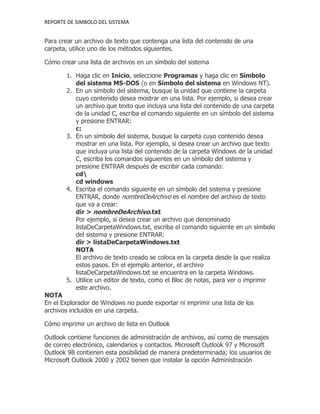
Crear lista archivos carpeta Símbolo Sistema Outlook
- 1. REPORTE DE SIMBOLO DEL SISTEMA Para crear un archivo de texto que contenga una lista del contenido de una carpeta, utilice uno de los métodos siguientes. Cómo crear una lista de archivos en un símbolo del sistema 1. Haga clic en Inicio, seleccione Programas y haga clic en Símbolo del sistema MS-DOS (o en Símbolo del sistema en Windows NT). 2. En un símbolo del sistema, busque la unidad que contiene la carpeta cuyo contenido desea mostrar en una lista. Por ejemplo, si desea crear un archivo que texto que incluya una lista del contenido de una carpeta de la unidad C, escriba el comando siguiente en un símbolo del sistema y presione ENTRAR: c: 3. En un símbolo del sistema, busque la carpeta cuyo contenido desea mostrar en una lista. Por ejemplo, si desea crear un archivo que texto que incluya una lista del contenido de la carpeta Windows de la unidad C, escriba los comandos siguientes en un símbolo del sistema y presione ENTRAR después de escribir cada comando: cd cd windows 4. Escriba el comando siguiente en un símbolo del sistema y presione ENTRAR, donde nombreDeArchivo es el nombre del archivo de texto que va a crear: dir > nombreDeArchivo.txt Por ejemplo, si desea crear un archivo que denominado listaDeCarpetaWindows.txt, escriba el comando siguiente en un símbolo del sistema y presione ENTRAR: dir > listaDeCarpetaWindows.txt NOTA El archivo de texto creado se coloca en la carpeta desde la que realiza estos pasos. En el ejemplo anterior, el archivo listaDeCarpetaWindows.txt se encuentra en la carpeta Windows. 5. Utilice un editor de texto, como el Bloc de notas, para ver o imprimir este archivo. NOTA En el Explorador de Windows no puede exportar ni imprimir una lista de los archivos incluidos en una carpeta. Cómo imprimir un archivo de lista en Outlook Outlook contiene funciones de administración de archivos, así como de mensajes de correo electrónico, calendarios y contactos. Microsoft Outlook 97 y Microsoft Outlook 98 contienen esta posibilidad de manera predeterminada; los usuarios de Microsoft Outlook 2000 y 2002 tienen que instalar la opción Administración
- 2. REPORTE DE SIMBOLO DEL SISTEMA integrada de archivos para activar las funciones de administración de archivos. Para instalar la opción Administración integrada de archivos en Outlook 2000: 1. En Microsoft Outlook, haga clic en Otros accesos directos en la barra de accesos directos. 2. Haga clic en Mi PC. 3. Haga doble clic en la carpeta que desee abrir. 4. En el menú Archivo, haga clic en Imprimir y en Estilo tabla. Outlook imprimirá una lista de todos los archivos de esa carpeta e incluirá el tamaño de archivo, la fecha y otros atributos. 5. Si la opción Imprimir no está disponible en el menú Archivo, puede utilizar el botón del icono Imprimir o seguir estos pasos: a. En el menú Archivo, haga clic en Configurar página. b. Haga clic en Estilos de tabla, haga clic en Vista preliminar y, a continuación, haga clic en Imprimir. Volver al principio | Enviar comentarios Nota: es un artículo de "PUBLICACIÓN RÁPIDA" creado directamente por la organización de soporte técnico de Microsoft. La información aquí contenida se proporciona como está, como respuesta a problemas que han surgido. Como consecuencia de la rapidez con la que lo hemos puesto disponible, los materiales podrían incluir errores tipográficos y pueden ser revisados en cualquier momento sin previo aviso. Vea las Condiciones de uso para otras consideraciones
